千字長文教你使用寶塔面板快速搭建網站
2024-04-17 分類: 網站建設
1、先從寶塔面板官網下載最新的Windows版安裝程序,雙擊運行后點擊一鍵安裝按鈕,此時如果是在Windows系統上運行時則會彈出兼容提示,這里直接點擊是強制安裝即可,待安裝結束后點擊開始使用結束安裝。兼容問題可以安裝5.4舊版,或在Windows Server系統上安裝新版即可避免,測試環境臨時搭建網站強制安裝也無太大影響;
2、此時會彈出面板初始信息彈窗直接關閉,進入到面板工具箱界面后,按需修改端口、安全入口、用戶名、密碼,后點擊保存配置即可;由于小編是為大家演示操作,端口、默認入口都沒有進行修改,如果是公網服務器搭建時還是建議對其進行修改的,盡量減少風險;
3、點擊面板工具箱左上方的面板地址即可通過瀏覽器自動打開并訪問,如果是自己手動打開瀏覽器的也可以通過在地址欄內輸入訪問地址進行訪問。電腦本地搭建則直接訪問127.0.0.1:端口/安全入口即可進入寶塔面板后臺界面,再輸入用戶名和密碼即可登錄。登錄成功后可在IIS、Apache、Nginx套件中任選其一,這里按照實際的使用需要進行選擇。如果不了解的話,可直接選則Naginx并點擊下面的一鍵安裝按鈕,接下來在消息盒子中查看進度耐心等待安裝完成后即可開始使用。
1、小編在上面講完了 Windows 版本的安裝,再和大家說下Linux版本的安裝方法。本文以CentOS 7系統為例進行安裝演示,建議大家也使用它。在系統中直接輸入下方命令并回車鍵執行,當出現提示Do you want to ...時輸入字母y按回車鍵確認安裝;
yuminstall-y wget && wget -O install.shhttp://download.bt.cn/install/install_6.0.sh && sh install.sh2、耐心等待安裝過程,當提示Installed successfully且下方提供寶塔面板后臺登陸地址、用戶名、密碼則說明安裝完成,將這些信息復制下來,然后打開瀏覽器進行登錄;
3、首次使用登陸寶塔面板,勾選我已閱讀《用戶許可協議》,然后點擊進入面板;
4、由于這次是在CentOS系統上安裝,所以就沒有Windows版本的IIS套件,如果需要IIS的則需要使用Windows Server系統。新手直接默認選擇使用左側的LNMP套件,版本默認直接點擊一鍵安裝即可;
5、此時會彈出消息盒子顯示套件安裝進度,如果沒有彈出或者誤關閉,可以直接點擊左上角的橙色標識按鈕即可在彈窗內看到安裝進度,待全部安裝完成后即可使用;
6、待套件安裝完成后,點擊面板設置并在右側的設置中按需修改面板端口、安全入口、面板用戶、面板密碼,后點擊保存即可;由于小編是為大家演示操作,端口、默認入口都沒有進行修改,如果是公網服務器搭建時還是建議對其進行修改的,盡量減少風險。
以上內容就是關于寶塔面板在Windows和Linux系統上安裝的全過程,接下來就是使用寶塔面板的各項功能進行網站的搭建了。先說下寶塔面板自帶的寶塔一鍵部署源碼功能,該功能可以一鍵部署包括WordPress在內的數十款應用,操作非常的簡單。
1、點擊軟件商店切換至寶塔插件標簽頁,在寶塔一鍵部署源碼后方的操作處點擊安裝按鈕,彈出安裝提示點擊確定,等待安裝完成后勾選首頁顯示選項,便于后期在首頁內直接點擊使用;
2、在這里點擊寶塔一鍵部署源碼插件后面的設置按鈕,或返回首頁在下方選擇寶塔一鍵部署源碼功能。在打開的寶塔一鍵部署源碼對話框,按需選擇在相應的源碼后方點擊一鍵部署功能;
3、需要注意的是不同的源碼可能會對PHP 版本有所要求,如果需要的PHP 版本尚未安裝的話,則需要單獨安裝;打開軟件商店,找到運行環境,在源碼所需的PHP 版本后方點擊安裝按鈕,再依次點擊安裝-提交-確定進行安裝;
5、由于使用1.com并非實際購買的真實域名,所以我們需要在本機hosts 地址表中加入相應地址,關于hosts編輯的方法不在細說,如果不了解的可以使用搜索引擎查找相關介紹,這里推薦使用HostsX工具,雙擊運行后自動打開hosts文件,編輯完成后可直接保存;在底部加上寶塔面板的IP和 需要使用的臨時域名譬如1.com,保存成功后即可使用該地址;
192.168.1.1231.com6、配置好 hosts 地址后,訪問1.com即可成功訪問到使用寶塔面板的寶塔一鍵部署源碼功能搭建的WordPress網站。不同網站的初始化配置都不一樣,但大部分都需要的操作就是設置數據庫。在訪問的1.com中點擊現在就開始!即可看到數據庫設置界面。將步驟 4在寶塔面板部署源碼完成的提示對話框內可看到數據庫名、用戶、密碼信息依次對應填入后點擊提交后,即可看到數據庫連接成功提示。點擊進行安裝, 按需填入站點名稱等信息,牢記創建的賬戶及密碼等信息后,點擊安裝WordPress按鈕待安裝介紹后即可看到 WordPress 安裝成功提示,點擊登錄按鈕即可進入后臺,請牢記后臺登錄地址(1.com/wp-admin/)以便登錄使用,訪問 1.com 即可看到已經搭建成功的網站!
1、在寶塔面板后臺,點擊網站-添加站點按鈕,在彈出的添加網站對話框內輸入域名,數據庫選擇MySQL,PHP 版本可默認,按照實際需要選擇,點擊提交即可創建網站;
2、這里以Cloudreve和Dzzoffice為例進行搭建,源碼可自行到相應官網或網站結尾的網盤中下載使用。在剛創建好的網站項后方點擊根目錄路徑進入網站源碼存放目錄。勾選目錄下的全部文件并點擊刪除;然后點擊上傳-選擇文件選擇下載的源碼文件(.zip)點擊開始上傳,待提示上傳完成后即可關閉該窗口;選擇上傳好的源碼壓縮包,點擊后面的解壓功能,在解壓文件對話框內點擊解壓繼續;解壓完成后,勾選壓縮包文件,再點擊刪除避免占用空間;
Cloudreve:http://cloudreve.org/是一個能夠助您以較低成本快速搭建起公私兼備的網盤系統。它支持 WebDAV 協議連接使用,開源直接掛載當成本地磁盤使用。目前已實現對接多家云存儲及本地存儲、支持限制單文件大大小、MIMEType、文件后綴、用戶可用容量等,提供基于 Aria2 的離線下載功能,圖片、音頻、視頻、文本、Markdown、Ofiice文檔可在線預覽。提供用戶個人主頁,可查看用戶所有分享,可創建私有分享或公開分享鏈接等諸多功能。Dzzoffice:http://www.dzzoffice.com/是一套開源辦公套件,適用于企業、團隊搭建自己的企業協同辦公平臺。Dzzoffice 套件由多個工具組成,包含但不限于如:網盤、文檔、表格、演示文稿、記錄、新聞、通訊錄、文集、相冊、相冊、任務板、討論板、表單 等。3、源碼上傳成功并完成解壓后,就可以進行配置了。不過各種源碼配置的過程都不相同,所以在下載源碼時注意官方的技術文檔說明。例如Cloudreve需要修改偽靜態配置,返回網站-對應網站( 2.com ) -設置-偽靜態,復制下方的配置粘貼在輸入框內,點擊保存完成配置;
location / {if(!-e$request_filename) { rewrite ^(.*)$ /index.php?s=/$1last;break; } }4、此時,訪問2.com/CloudreveInstaller即可進入Cloudreve的安裝向導頁面,Dzzoffice是./install/進入安裝界面。如果有錯誤提示,則可以上網找下相應的解決辦法,如果找不到解決辦法,且該功能不影響正常使用的話,也可以嘗試忽略跳過。譬如 Cloudreve 的二步驗證、用于生成二步驗證的二維碼我用不到,所以就直接忽略。在 PHP 擴展中的fileinfo錯誤,則針對該項錯誤進行解決;
5、在網站創建時,默認使用的PHP 7.3,所以在軟件商店-運行環境-PHP-7.3項的后面找到設置,然后在彈窗中選擇安裝擴展,在列表中找到fileinfo確認未安裝后點擊安裝成功后再返回上步操作刷新頁面檢查是否解決,解決后點擊下一步繼續操作;
6、接下來就是配置數據庫了,和上方的WordPress一樣填寫對應的數據庫即可。注意每個網站都有自己的獨立數據庫,不要選擇錯數據庫,也不要一個數據庫多用。網站域名是2.com默認的數據庫則對應的是sql_2_com,填寫完成數據庫信息后點擊開始安裝,等待安裝完成后即可看到成功提示,保存好后臺登錄地址及賬戶密碼信息即可登錄后臺。
看到這里,你已經掌握了寶塔面板自帶的一鍵部署源碼功能部署網站以及從網絡上獲取的源碼手動上傳至寶塔面板中搭建網站。不過從網上獲取的源碼部署會有很多難點,這里涉及到的東西比較多也比較復雜,所以大家再找各種源碼的時候也多留意些說明文檔。接下來就說說些更進階的東西,如果你是使用寶塔面板搭建公網網站的話,則可以考慮開啟全站HTTPS進行訪問,內網使用或本地搭建測試的不用進行該操作。
1、使用寶塔面板,可使用自帶的Lets Encrypt快速申請證書。選擇需要配置的網站( 以上面手動部署的Cloudreve為例 ),在網站的操作處點擊設置,并在彈窗內選擇SSL,切換標簽頁為Lets Encrypt,輸入管理員郵箱,勾選域名,然后點擊申請按鈕;
2、待彈出提示SSL開啟成功!后勾選右上角的強制HTTPS選項,待彈出提示設置成功后完成全部設置,此時輸入域名進行訪問則可以在地址欄處看到網站默認以 HTTPS 進行訪問。
看到這里,你還在看的話,說明你真的能耐心去學習,不過接下來介紹的 反向代理 可能很多小白用戶都不會使用,不過小編使用的次數還蠻多的,所以就簡單的講下。寶塔面板Nagix 反向代理設置非常簡單,在網站列表內點擊域名進入站點修改設置,在左側功能列表內選擇反向代理,然后再點擊添加反向代理。彈出創建反向代理設置界面,勾選反向代理,在目標URL內輸入需要代理的站點域名。
寫到這里,小編認為大家只要按照教程一步步操作,應該都可以順利的完成網站的搭建。寶塔面板上還有非常多的功能,不僅僅是網站的搭建。包括監控、安全、計劃任務等等,這些都非常的有用。但這些功能都需要根據實際需要進行設置,所以小編就不再講下去了,否則真的不知道要講到哪年。
在自己電腦安裝的寶塔面板,寶塔面板的IP應該是 127.0.0.1;如果在內網其他電腦上安裝的寶塔面板,則對應的寶塔面板IP則是那臺機器的IP;如果使用的云服務器則對應的是其公網IP地址,如果無法訪問寶塔面板后臺,請先檢查IP地址是否正確,然后在檢查 端口 和 安全入口 是否輸入正確;文中使用的 1.com和 2.com并不是真正意義上的域名,因為是內網本地環境搭建的,所以大家使用瀏覽器直接訪問是找不到搭建的網站的,需要在hosts文件中添加相應的地址,寶塔面板IP地址對應 1.com這類你想設置的地址,切勿設置成baidu.com這類經常訪問的網站;資源獲取:點擊文章底部左下角的「了解更多」即可前往軟件官網,然后點擊右上角的 ··· 按鈕并選擇復制鏈接即可獲取官網地址。頭條消息回復不及時多請諒解,如有任何問題留言后耐心等待回復,感謝諒解。
非常感謝您讀完創新互聯的這篇文章:"千字長文教你使用寶塔面板快速搭建網站",僅為提供更多信息供用戶參考使用或為學習交流的方便。我們公司提供:網站建設、網站制作、官網建設、SEO優化、小程序制作等服務,歡迎聯系我們提供您的需求。
文章題目:千字長文教你使用寶塔面板快速搭建網站
分享鏈接:http://m.newbst.com/news21/323921.html
成都網站建設公司_創新互聯,為您提供品牌網站建設、App開發、自適應網站、云服務器、響應式網站、Google
聲明:本網站發布的內容(圖片、視頻和文字)以用戶投稿、用戶轉載內容為主,如果涉及侵權請盡快告知,我們將會在第一時間刪除。文章觀點不代表本網站立場,如需處理請聯系客服。電話:028-86922220;郵箱:631063699@qq.com。內容未經允許不得轉載,或轉載時需注明來源: 創新互聯
猜你還喜歡下面的內容
- 成都網站建設公司之網站怎么做才有權威性? 2024-04-17
- 創新互聯告訴您聯通400讓您與眾不同 2024-04-17
- 美國獨立服務器關于DNS劫持攻擊的介紹 2024-04-17
- 究竟要怎樣從產品層面上提升用戶體驗呢? 2024-04-17
- 網站建設一定要做好這些工作! 2024-04-17
- 給企業做網站設計設計師如何找靈感?(南昌網站設計企業) 2024-04-17
- 美國網站服務器Windows系統的RPC漏洞介紹 2024-04-17
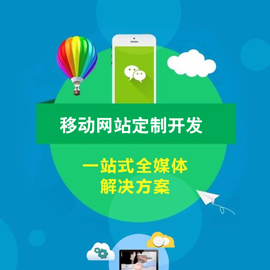
- 手機成都網站建設必備因素 2024-04-17
- 小程序開發設計(小程序開發設計云鯨互創贊揚) 2024-04-17
- 網站設計視覺效果提升的技巧 2024-04-17
- 長沙網站建設頁面設計的五個重要步驟 2024-04-17
- 良好的頁面結構和優美的代碼 2024-04-17
- 網站單頁設計為什么這么火? 2024-04-17
- 注重網站可用性十點需要注意的問題 2024-04-17
- 五大網站制作建議解決企業營銷常見問題 2024-04-17
- JavaWeb開發必須掌握的三個技術 2024-04-17
- 成都H5游戲開發流程有哪些? 2024-04-17
- 在網站建設中圖文混排的方法和技巧有哪些 2024-04-17
- 高端網站建設如何獲得一個很好的工作效果 2024-04-17